ES: Tutoriales: HUE Animation
Para activar su software, necesitará su código de activación o clave de licencia.
Encontrar su código de activación
Si compró HUE Animation Studio con el HUE Book of Animation, consulte la contraportada del libro para ver su código de activación. El libro incluye instrucciones detalladas de activación en la página 9.
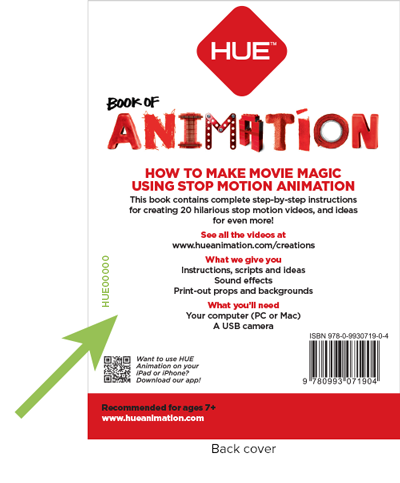
Nota: Las versiones anteriores de HUE Animation Studio no incluían un libro. Si tiene un kit más antiguo, revise la parte posterior de la funda del CD o el inserto de papel para la etiqueta con su código de activación único.
Activando usando un código de activación
Una vez que haya instalado su software siguiendo las instrucciones para Windows o macOS, ingrese su dirección de correo electrónico y código de activación como se muestra a continuación.
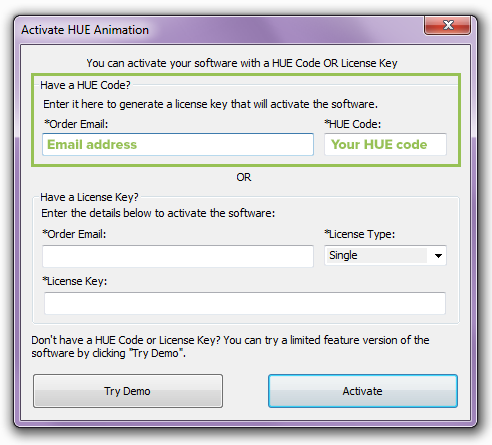
Una vez que haga clic en el botón Activate (Activar), su software estará listo para usar.
Nota: Si no puede instalar el software desde el CD y tiene un código de activación largo, puede registrarse para obtener una cuenta gratuita en nuestro sitio web y luego ingresar su código a través de la opción de menú Register New Software (Registrar nuevo software) después de iniciar sesión. Esto agregará su licencia y derechos a la pantalla de su cuenta. Tenga en cuenta que este método no funcionará con los códigos de 8 dígitos anteriores, que deben ingresarse a través de nuestro formulario de registro anterior.
Si tiene algún problema, consulte la sección de Preguntas frecuentes.
Encontrar su clave de licencia
Si ya ha registrado su código de activación, puede encontrar la clave de licencia completa de HUE Animation en la página de claves de licencia. La ayuda para acceder a su cuenta en línea está disponible aquí.
Nota: También necesitará su clave de licencia si está intentando activarla sin conexión. Consulte estas instrucciones si necesita activarlo en un ordenador sin conexión a Internet.
Activando usando una clave de licencia
Una vez que haya instalado su software siguiendo las instrucciones para Windows o macOS, ingrese su dirección de correo electrónico y clave de licencia como se muestra a continuación. Deje el cuadro License Type (Tipo de licencia) establecido en Single (Individual) a menos que haya comprado una licencia multiusuario.
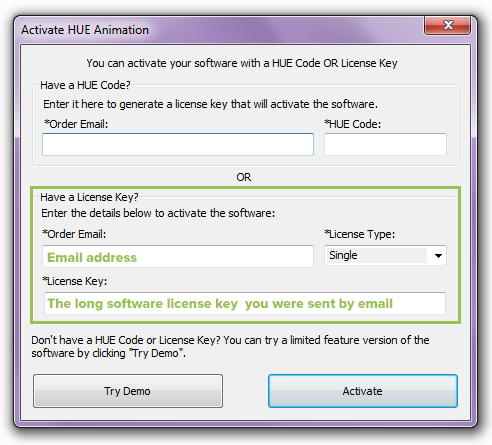
Una vez que haga clic en el botón Activate (Activar), su software estará listo para usar. Si tiene algún problema, consulte la sección de Preguntas frecuentes.
Nota: Las claves de licencia perdidas se pueden recuperar instantáneamente completando este formulario.
Elegir un espacio de trabajo
Si es la primera vez que usa el software de animación, también se le pedirá que elija una carpeta de Workspace. Aquí es donde se guardarán sus proyectos de animación. La ubicación predeterminada será la mejor para la mayoría de los usuarios.
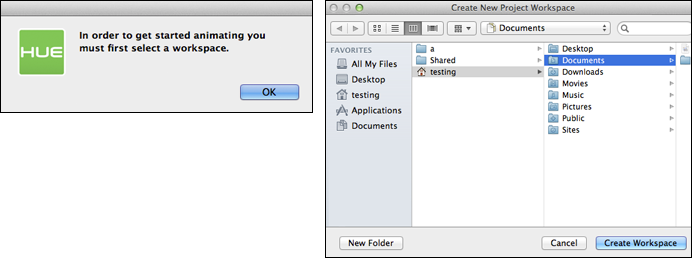
Haga clic en Select Folder (‘Seleccionar carpeta’ – Windows) o Create Workspace (‘Crear espacio de trabajo’ – Mac) para continuar.
Si decide que desea usar una carpeta diferente como su área de trabajo más adelante, puede cambiarla en su configuración.
Todas sus descargas de software y los detalles del registro de la licencia se almacenan en su cuenta HUE en línea.
Si decide volver a instalar HUE Animation o HUE Intuition, o desea actualizarlo a la última versión, siga los pasos que se muestran a continuación.
Nota: También puede ver las claves de su licencia registrada través de su cuenta en línea.
En primer lugar, visite la página de su cuenta aquí.
Es posible que le pida que inicie sesión; si es así, use la dirección de correo electrónico con la que se inscribió originalmente como su nombre de usuario y la contraseña de su correo electrónico. Si ha perdido su contraseña, puede hacer clic en el enlace para reestablecerla: Contraseña perdida .
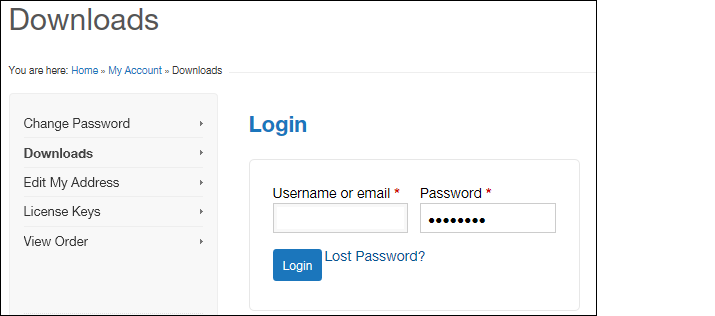
Una vez que iniciada la sesión, entrará a su cuenta en línea. Haga clic en el enlace Downloads (Descargas) a la izquierda (resaltado en amarillo).
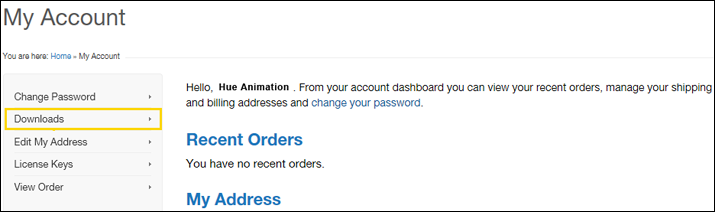
Elija la versión del software que desea descargar haciendo clic en la imagen correspondiente.
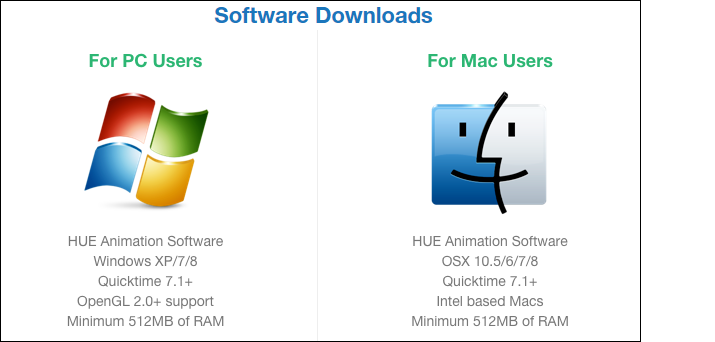
Se le pedirá que abra o guarde el archivo descargado, luego comenzará la descarga. Recomendamos almacenar el software en su ordenador. De esta forma, si necesita instalarlo de nuevo, no tendrá que regresar a la página de descarga.
Una vez que esté listo para instalar, siga la guía para Windows o Mac OS.
